Shopify и WooCommerce - две из самых известных платформ, которые вы должны учитывать при продвижении онлайн-магазина. Однако эти две платформы полностью отличаются друг от друга. Если вы выбираете между WooCommerce и Shopify или сталкиваетесь с необходимостью перехода с одной платформы на другую.
Перед тем, как перейти с WooCommerce на Shopify, вам необходимо иметь четкое представление о процессе. Тогда вы сможете выполнить работу без каких-либо проблем.
Вот три наиболее важных области, которые необходимо учитывать при переходе с WooCommerce на Shopify.
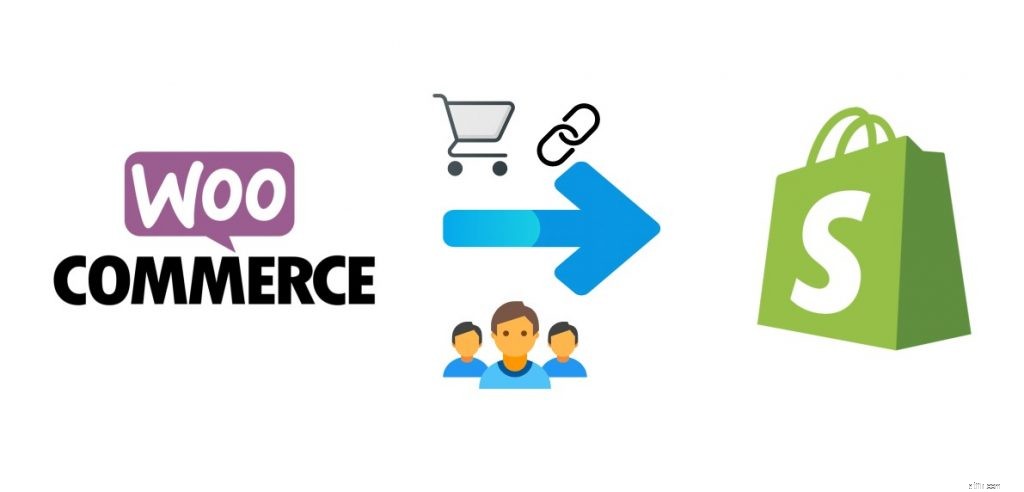
Вам нужно будет вручную экспортировать все продукты из вашего магазина WooCommerce в Shopify. Для этого вам нужно перейти на вкладку WooCommerce на веб-сайте WordPress, а затем найти панель администратора. Там вы можете найти вариант под названием CSV Import Suite. Вы должны выбрать опцию «Экспорт продуктов». Затем вам будет предоставлена возможность экспортировать все продукты и варианты продуктов с веб-сайта WooCommerce.
Здесь вам будет предоставлена свобода экспорта многих различных аспектов, связанных с продуктами. Например, вы можете определить ограничение на количество продуктов, которые вы собираетесь экспортировать, настроить смещение и даже включить скрытые метаданные.
После экспорта всей информации о продукте в файл CSV вам нужно будет соответствующим образом упорядочить данные. Вы можете найти подходящий шаблон в Интернете и использовать его.
Перед тем, как импортировать в Shopify, вам необходимо иметь четкое представление о необходимых полях в Shopify. Без этого понимания вы столкнетесь с многочисленными проблемами при попытке перенести WooCommerce на Shopify. Вы должны убедиться, что не делаете этой ошибки.
В случае, если у вас есть вариации продуктов, вам необходимо убедиться, что вы вставляете новую строку под продуктами. Затем вы можете пропустить поля HTML и Заголовок во время импорта.
Вы можете перейти на страницу файла в Shopify, а затем импортировать файл CSV. Как только вы продвинетесь вперед, вы увидите, как Shopify автоматически генерирует URL-адрес, чтобы вы могли скопировать его в файл CSV перед загрузкой. Или вы даже можете загрузить изображения продуктов на сторонний фотохостинг. Вам нужно будет скопировать URL-адреса изображений и вставить их на файловые страницы Shopify.
Размер CSV-файла, который вы используете для перехода с WooCommerce на Shopify, не должен превышать 15 МБ.
Когда вы закончите перенос продуктов, вам следует перенести существующие заказы. Затем вы можете выполнять существующие заказы, полученные от клиентов. Это окажет наименьшее влияние на ваш бизнес из-за процесса миграции.
Вы не найдете никаких ручных методов, которые можно использовать для импорта заказов в Shopify из WooCommerce. Для выполнения работы необходимо обратиться за помощью к стороннему приложению. Вам также придется заплатить за приложение.
Вы можете использовать приложения Shopify, которые могут помочь вам с переносом заказов. Simply Order Export - отличное приложение, которое стоит рассмотреть. Или вы можете использовать Order / Customer CSV Exporter или Store Exporter Deluxe.
Дополнительным преимуществом является возможность определять период времени и соответственно экспортировать заказы. Вы также можете убедиться, что вы не экспортируете данные, которые были возвращены или отменены. У вас есть свобода приписывать клиентам более одного заказа продукта. С другой стороны, вы сможете импортировать заказы в Shopify индивидуально или продолжить массовый импорт.
Вы никогда не должны игнорировать перенаправления при переходе с WooCommerce на Shopify. В противном случае вы можете столкнуться с многочисленными неприятными ситуациями в долгосрочной перспективе. Это потому, что ваши существующие клиенты добавили в закладки страницы ваших продуктов и другие важные страницы вашего интернет-магазина. Если вы проигнорируете процесс управления перенаправлениями, вы не сможете обеспечить им лучший опыт. С другой стороны, это также может повлиять на все созданные вами внешние обратные ссылки.
Вы можете перейти к перенаправлению вручную. Вам следует перейти в админ-панель в Shopify и затем выбрать Интернет-магазин. Затем вы должны выбрать «Навигация». Теперь вы можете увидеть опцию перенаправления URL-адресов. Вы можете добавить перенаправления URL-адресов, используя эту опцию. Все, что вам нужно сделать, это ввести старый и новый URL соответственно и сохранить их. Однако это ручной процесс. Если у вас много перенаправлений URL-адресов, вы не сможете сделать это самостоятельно.
Чтобы управлять большим количеством переадресации URL-адресов, вы можете перейти к переадресации массовой загрузки. Это можно сделать с помощью стороннего приложения, например Traffic Control. Это может помочь вам в массовой загрузке URL-адресов удобным способом. Одна из лучших особенностей этого приложения заключается в том, что оно сможет устранить все ошибки 404 в вашем магазине Shopify и исправить их в режиме реального времени. Таким образом, вы можете сохранять спокойствие, потому что вы никогда не получите никаких ошибок 404 в магазине Shopify.
Учитывая растущую тенденцию к автоматизации сложных бизнес-процессов, становится ясно, почему инструменты / конвертеры / услуги онлайн-миграции становятся настолько популярными в наши дни. Cart2Cart - это инновационное и не технологичное решение, которое позволяет продавцам точно переносить данные своих магазинов WooCommerce в Shopify без простоев или потери данных.
Заключительные слова
Теперь вы знаете, как перейти с WooCommerce на Shopify. Если вас впечатлили возможности Shopify, вам не следует придерживаться WooCommerce. Вам нужно пойти дальше и принять решение о миграции соответственно. Вот где вам нужно пройти вышеупомянутые этапы. Если вы сможете их придерживаться, вы сможете пройти через процесс миграции, не оказывая существенного влияния на опыт, который вы доставляете клиентам своего бизнеса.